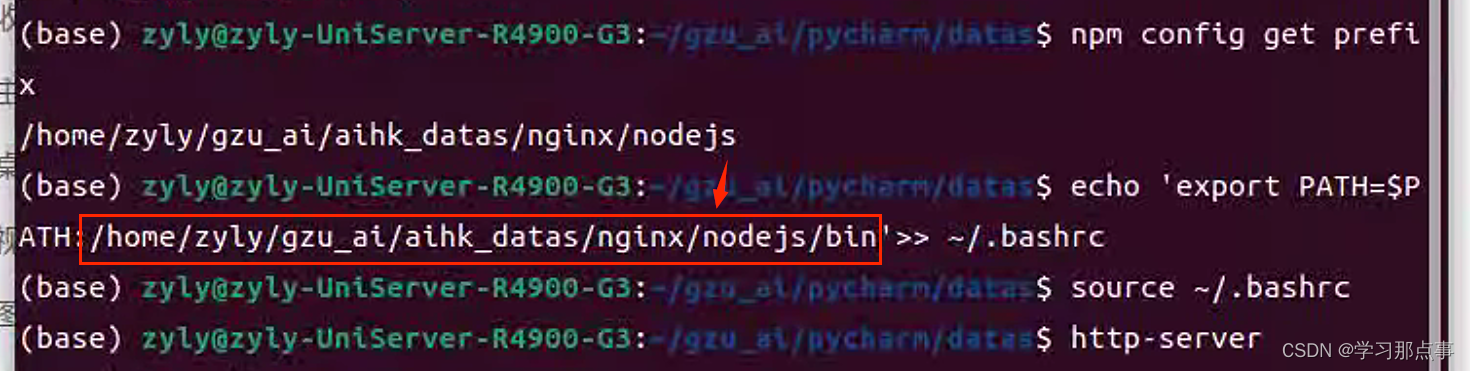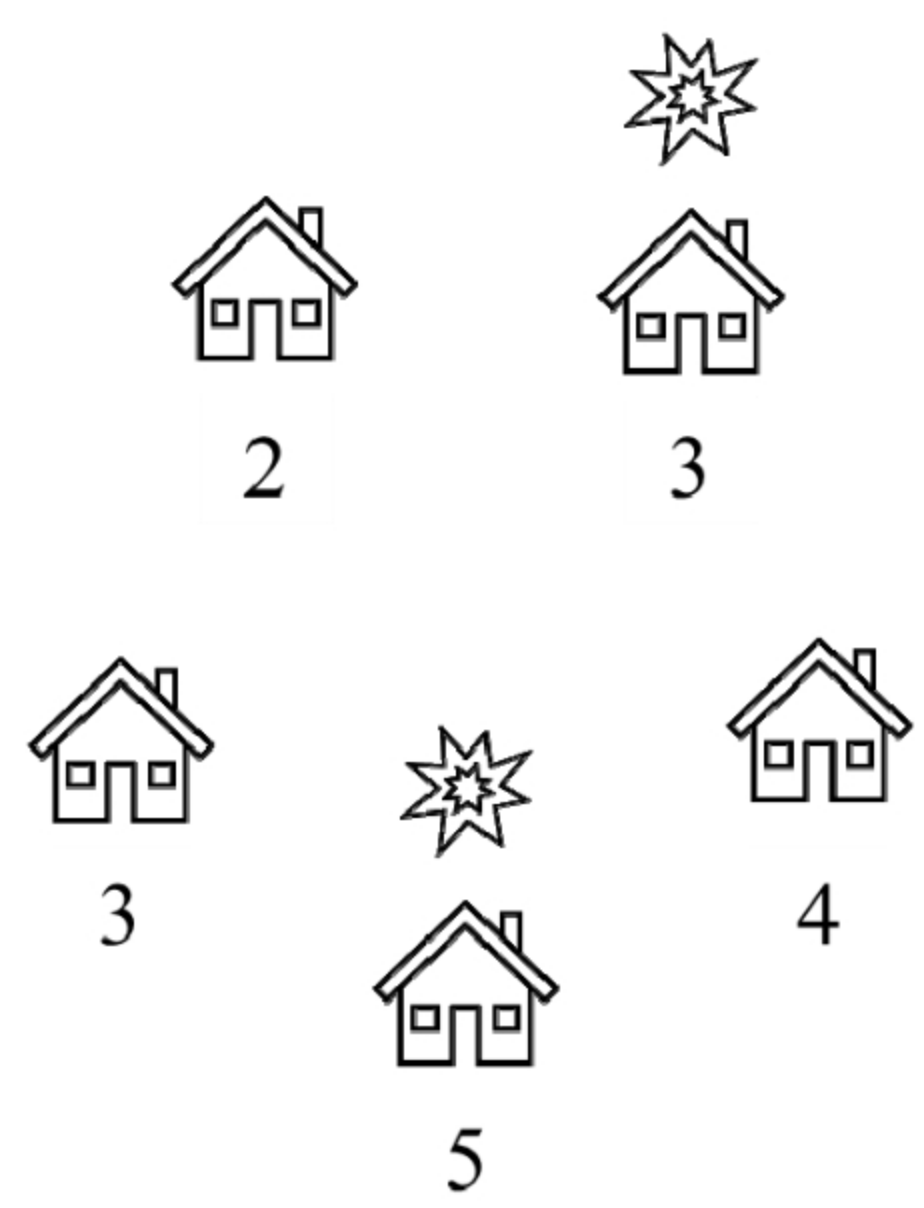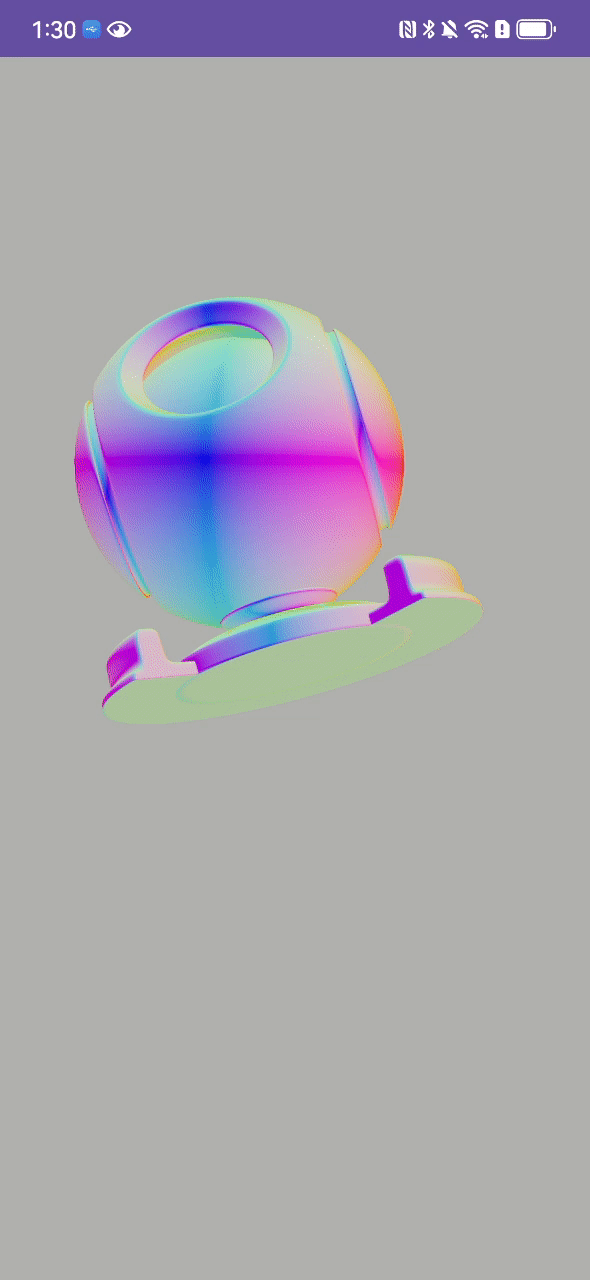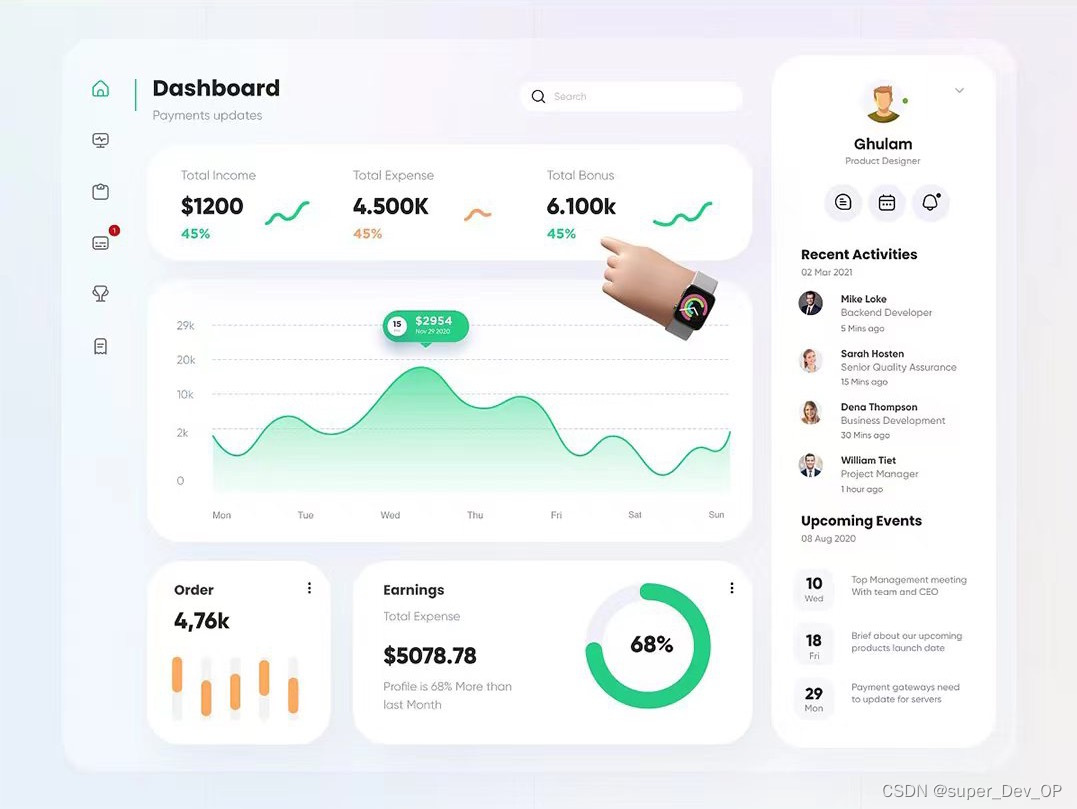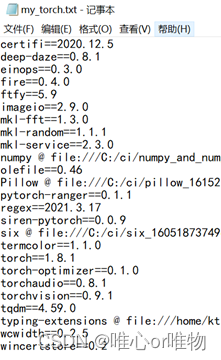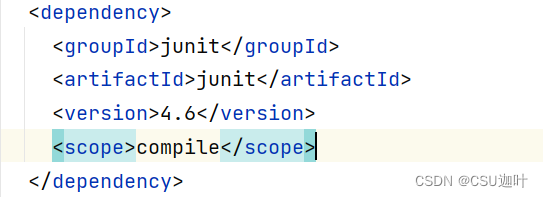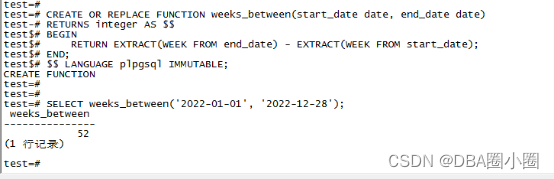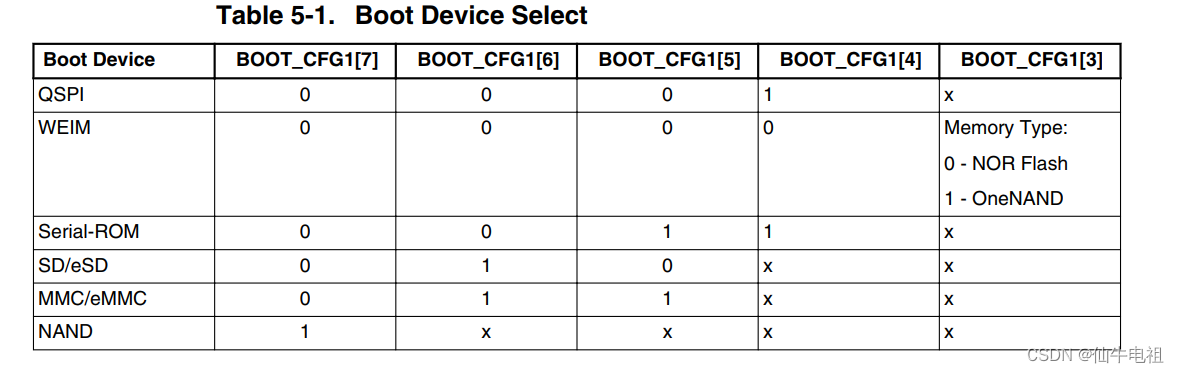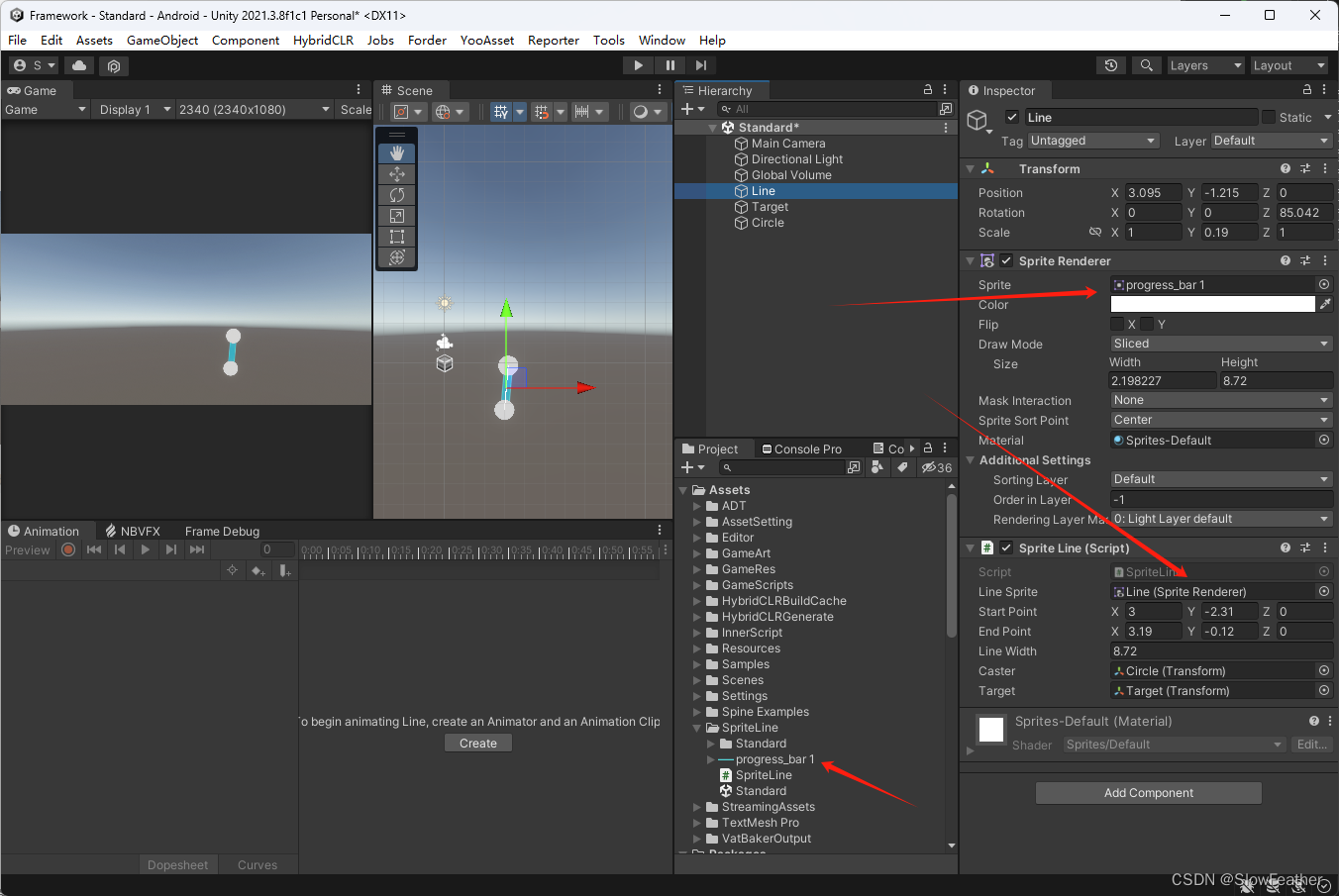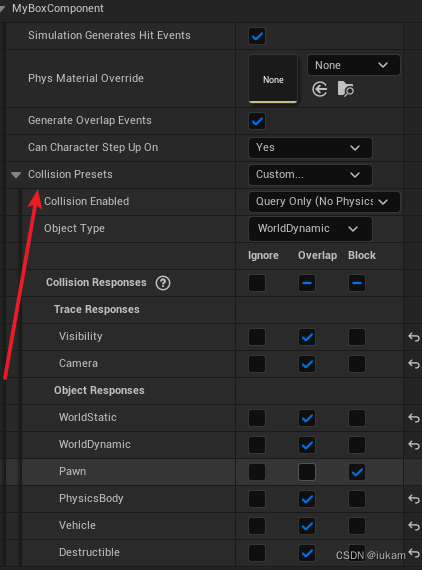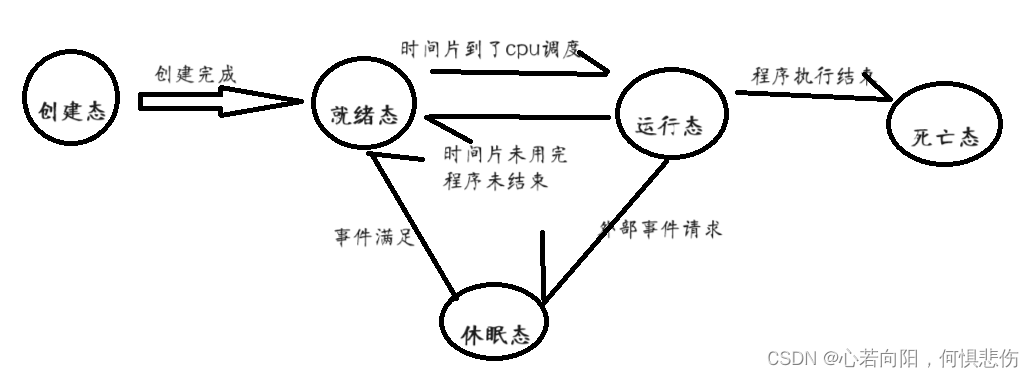安装Ubuntu操作系统后,就可以安装VMwareTools了,目的是实现“电脑和虚拟机之间互相复制粘贴文件”。
1、双击桌面图标“VMware Workstation Pro”,然后点击下图中的“开机”,打开虚拟机电源。

2、双击下图中的用户名“zgq”

3、在密码对话框中输入密码“123456”,点击“登录”。
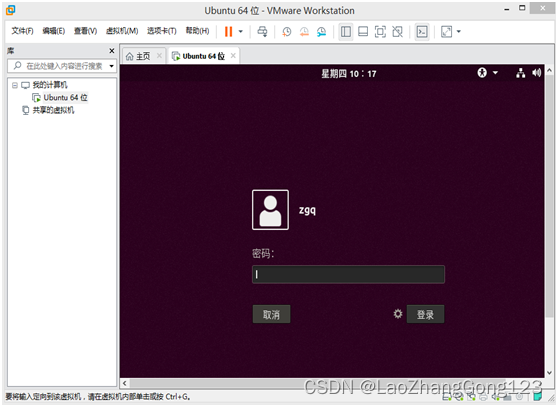
4、等待1分钟,得到下图:
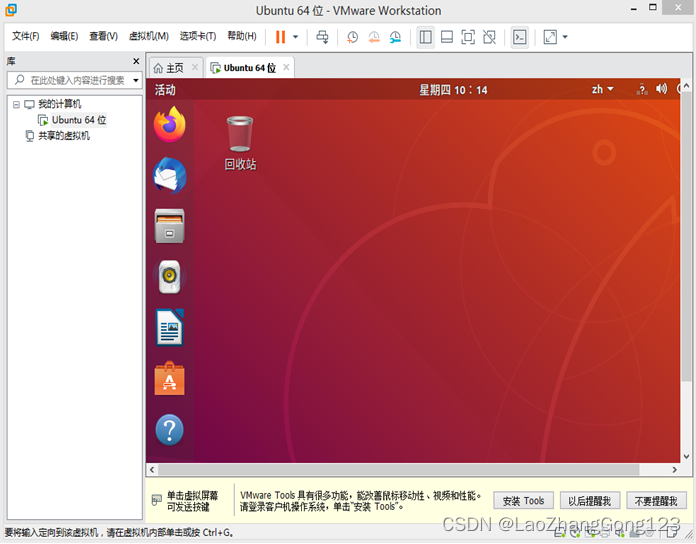
5、点击“虚拟机”,然后点击“安装VMware Tools(T)…”,见下图操作:
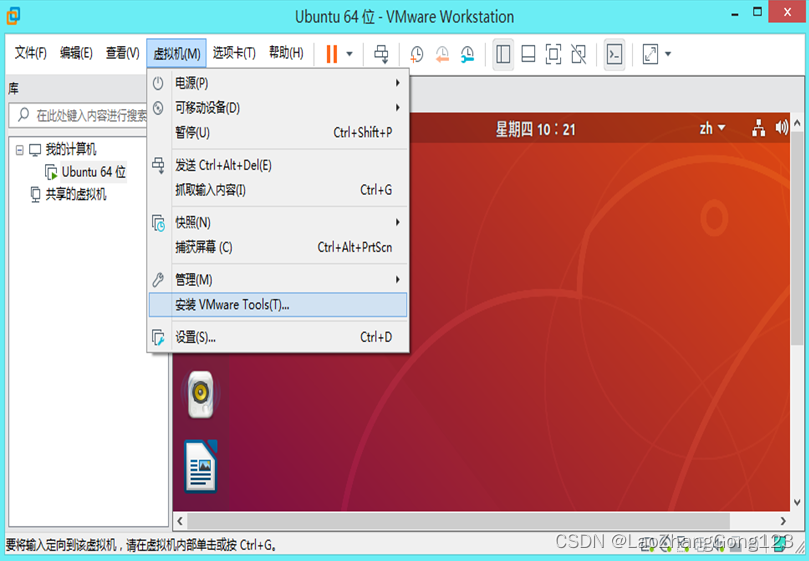
6、等待1分钟,桌面上多了一个光盘图标“VMware Tools”,见下图:
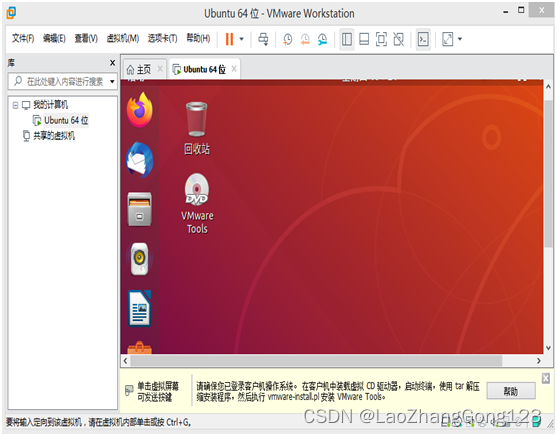
7、在光盘图标“VMware Tools”上,右击鼠标,弹出对话框,见下图:
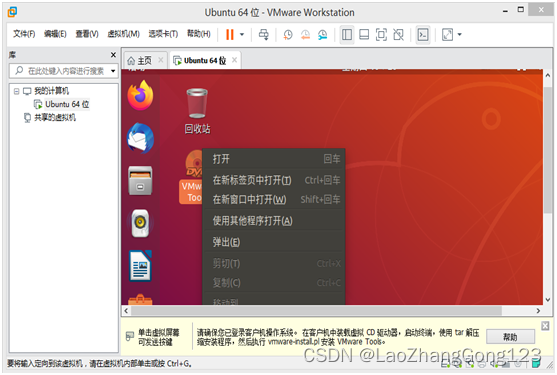
8、点击“打开”,得到下图:
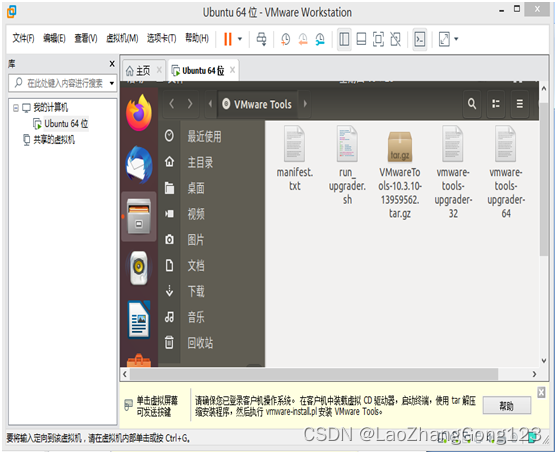
9、将VNwareTools-10.3,10-13959562.tar.gz拷贝到Ubuntu桌面,见下图:
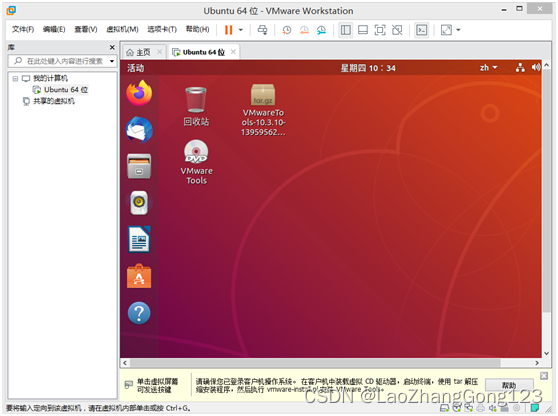
10、在VMwareTools-10.3.10-13959562.tar上右击鼠标,弹出对话框,见下图:
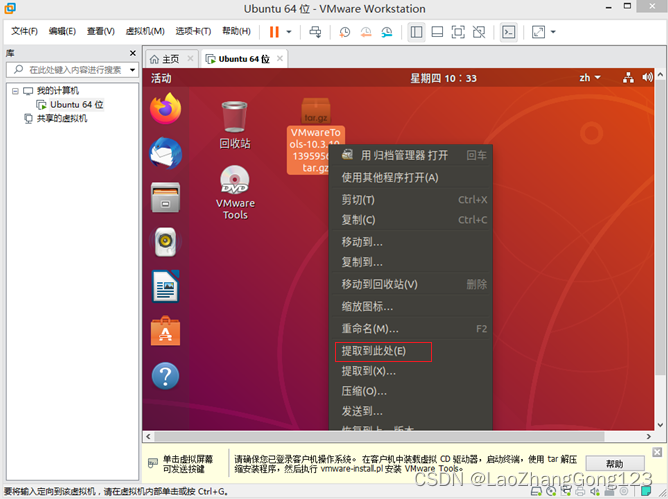
11、点击“提取到此处”,得到下图:
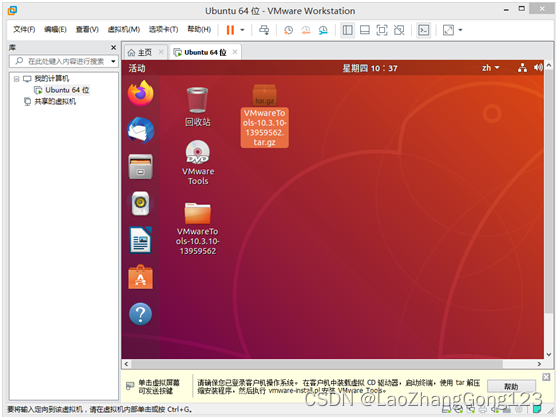
12、在桌面空白处,右击鼠标,得到下图:
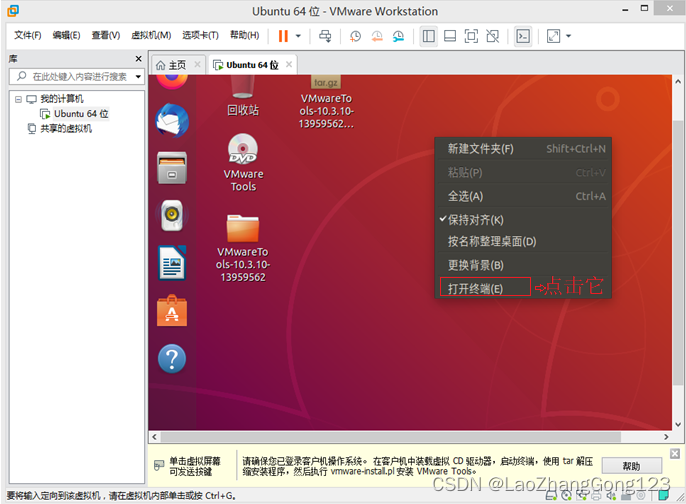
13、点击“打开终端”,进入超级用户模式进行操作。
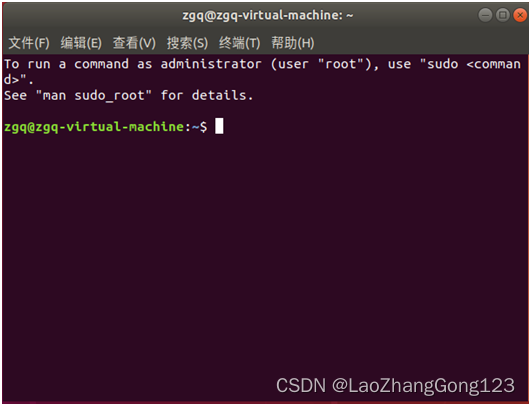
14、输入sudo su,见下图操作:
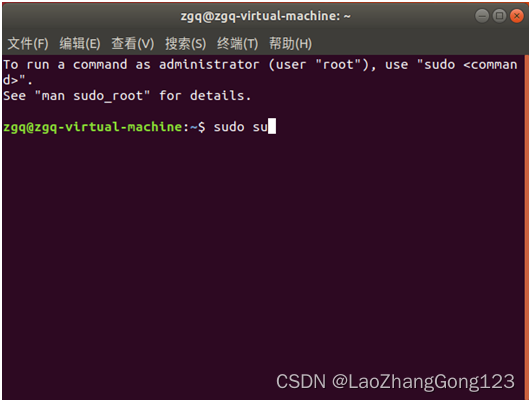
15、按下键盘“回车”,得到下图:

16、输入密码:123456然后回车,得到下图:
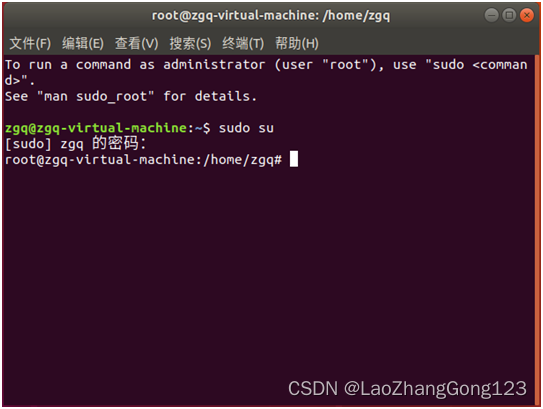
17、输入“cd 桌面”然后回车,得到下图:
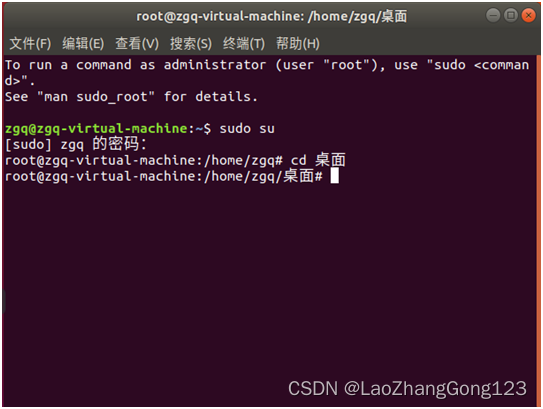
18、输入ls回车,查询“桌面”目录下的文件:
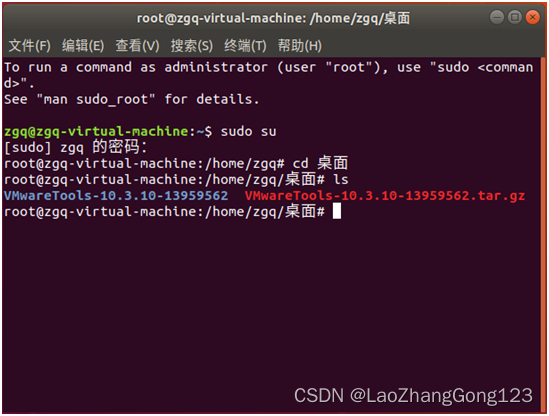
19、输入cd VMwareTools-10.3.10-13959562回车,得到下图:
注意:输入VMwareTools-10.3.10-13959562时,可以先输入VMwareT,然后按TAB键,就可以自动补全了。
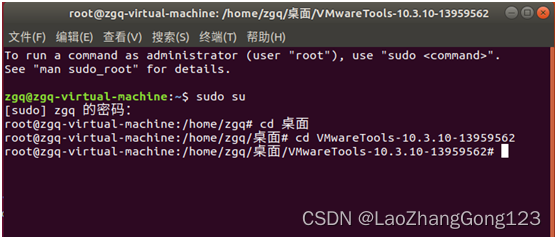
20、输入ls回车,查询当前目录下有哪些文件,得到下图:
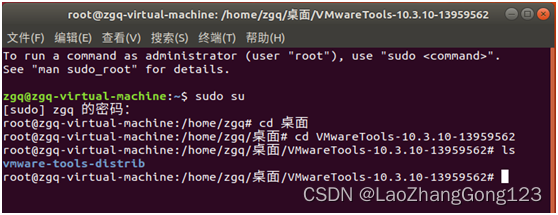
21、输入cd vmware=tools-distrib回车,进入vmware=tools-distrib目录,得到下图:
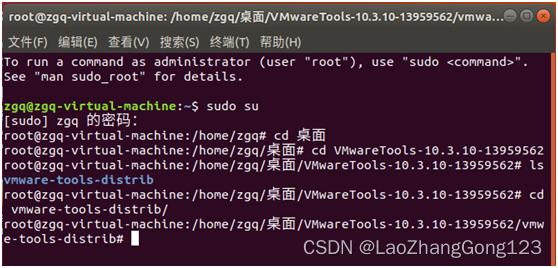
22、输入ls回车,查询当前目录下有哪些文件,得到下图:
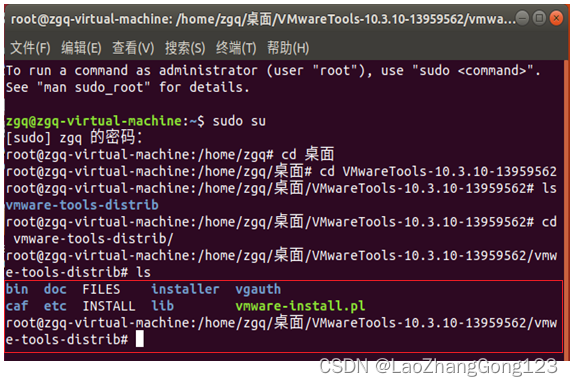
23、输入sudo ./vmware-install.pl,准备安装。
注意:输入vmware-install.pl时,可以先输入vmware,然后按TAB键,就可以自动补全了。
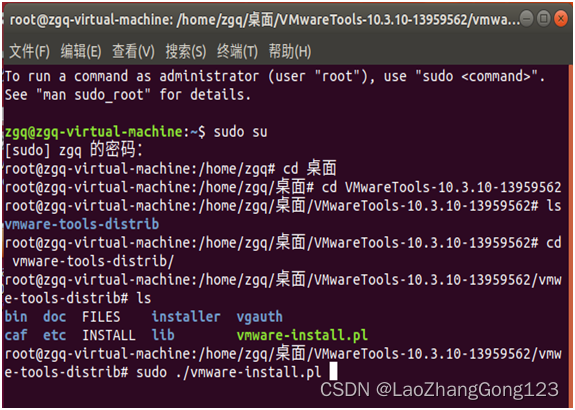
24、按下键盘“回车”,得到下图:
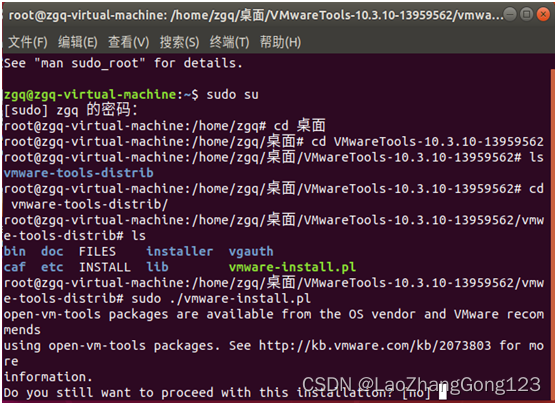
25、询问no,则输入y,得到下图”:
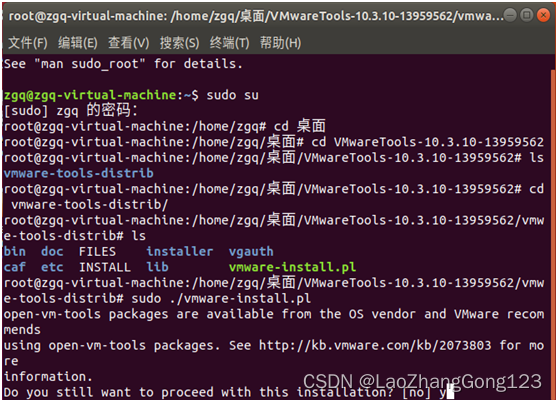
26、按下键盘“回车”,得到下图:
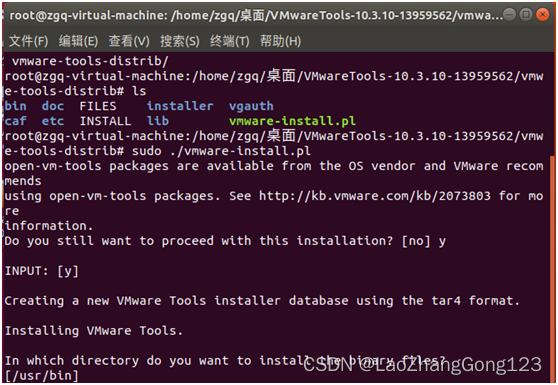
27、一直回车,直到出现installing…
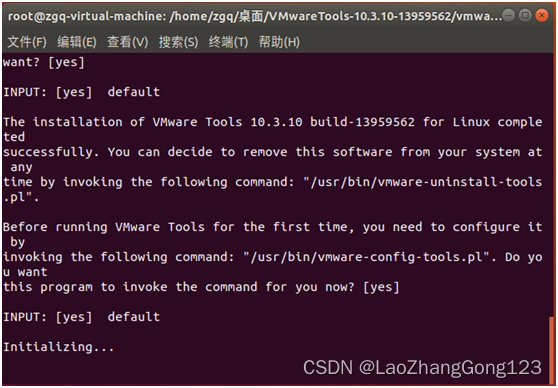
28、等待1分钟,出现下图:
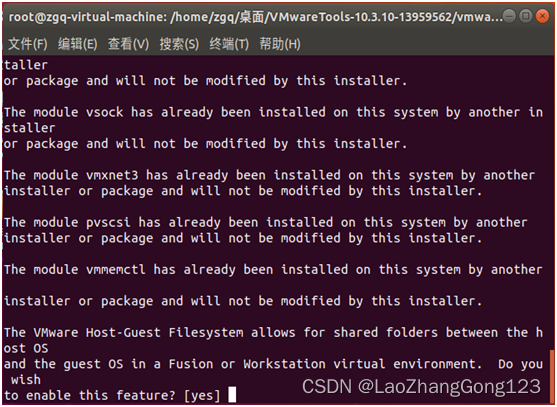
29、输入“y回车”,得到下图:
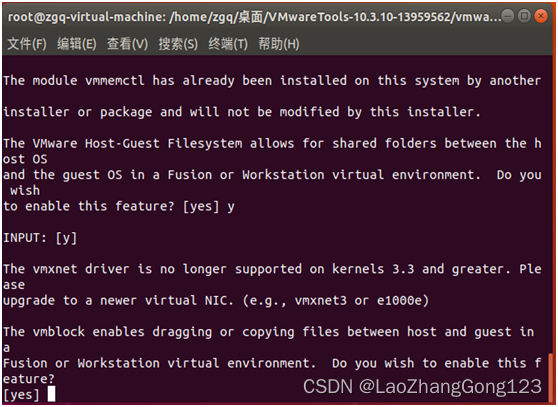
30、输入“y回车”,得到下图:
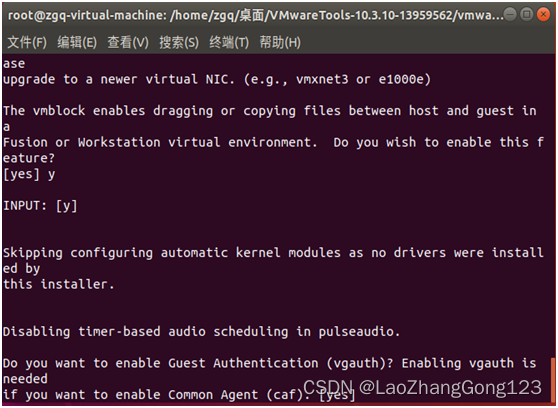
31、输入“y回车”,得到下图:
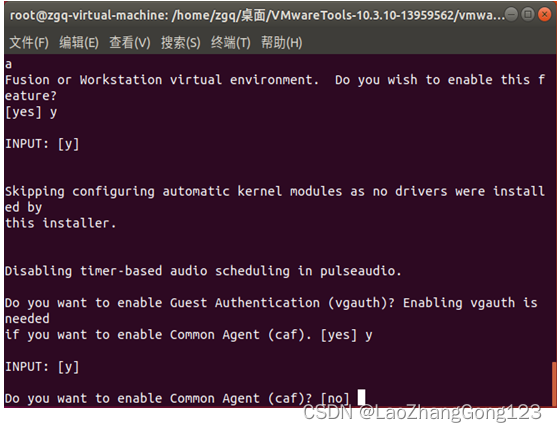
32、输入“y回车”,等待1分钟,得到下图:
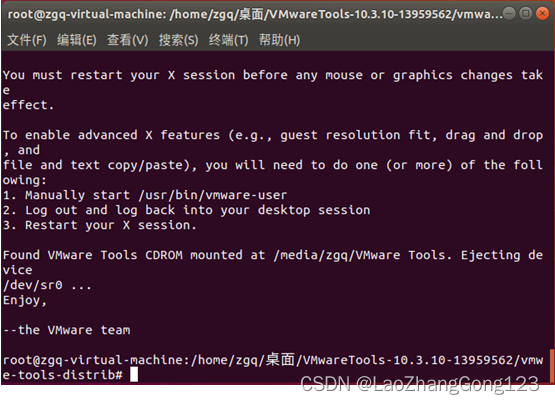
33、关闭终端
34、关闭虚拟机,到此为止,VMwareTools安装结束。这样,就可以在两个系统里自由操作,可以互相复制粘贴文件。
35、重新开机,测试电脑和虚拟机之间互相复制粘贴文件。